Софья Скрылина - Самоучитель работы на Macintosh
- Название:Самоучитель работы на Macintosh
- Автор:
- Жанр:
- Издательство:БХВ-Петербург
- Год:2009
- Город:СПб
- ISBN:978-5-9775-0344-0
- Рейтинг:
- Избранное:Добавить в избранное
-
Отзывы:
-
Ваша оценка:
Софья Скрылина - Самоучитель работы на Macintosh краткое содержание
В книге рассмотрены основные приемы работы на компьютере Macintosh. Показаны особенности работы в операционной системе Mac OS X: пользовательский интерфейс, установка/удаление программ, прожиг CD/DVD, печать документов, подключение к сети Интернет и др. Описаны основные приложения, входящие в состав ОС: почтовый клиент Mail; web-браузер Safari; календарь-ежедневник iCal; приложение, управляющее виджетами, Dashboard; программа Photo Booth для работы со встроенной цифровой камерой; музыкальный редактор GarageBand; приложение Time Machine для резервного копирования и др. Рассмотрена работа с приложениями интегрированной среды iWork: текстовым редактором Pages, электронными таблицами Numbers, программой для создания презентаций Keynote. Показаны особенности клавиатуры Macintosh и проведены аналогии с клавиатурой компьютера IBM PC. Компакт-диск содержит задания для самостоятельной работы с Mac OS X и приложениями iWork, материалы для выполнения заданий, примеры презентаций.
Для начинающих пользователей.
Самоучитель работы на Macintosh - читать онлайн бесплатно ознакомительный отрывок
Интервал:
Закладка:
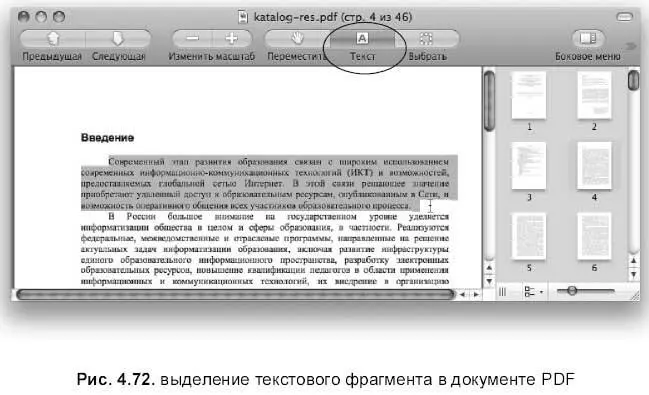
Конвертация в текстовый формат с использованием буфера обмена возможна, если создатель документа PDF не установил для него опции защиты.
Приложение Просмотр(Preview) позволяет снабжать документ ссылками, как внутренними (на страницы самого документа), так и внешними (на web-страницы в Интернете). Технология следующая:
1. Выделить фрагмент текста, который в дальнейшем будет ссылкой.
2. Выполнить команду Инструменты(Tools) → Аннотация(Annotate) → Добавить ссылку(Add Link).
3. В появившемся окне перейти на вкладку Инспектор аннотаций(Annotation Inspector):

• для создания внешней ссылки из списка Действие(Action) выбрать пункт URL, в текстовое поле ввести адрес сайта, включая префикс http://. Нажать на кнопку Ввести URL(Set URL) (рис. 4.73);
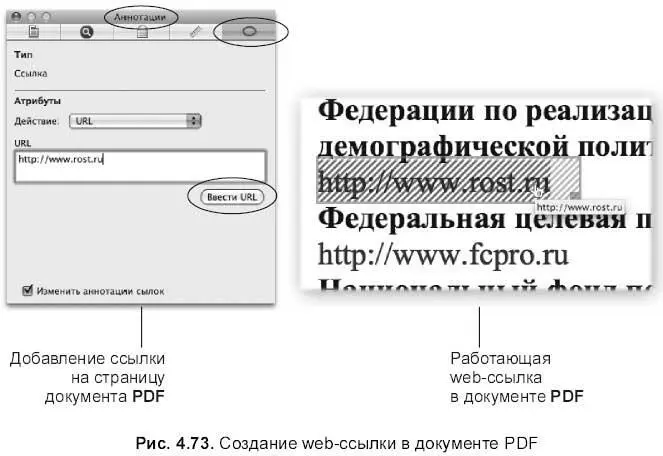
• для создания внутренней ссылки из списка Действие(Action) выбрать пункт Ссылка в PDF-файле(Link within PDF). Чтобы указать страницу назначения, следует произвести щелчок по ее миниатюре на Боковой панели окна Просмотр(Preview) (рис. 4.74), а затем нажать на кнопку Установить(Set Destination).
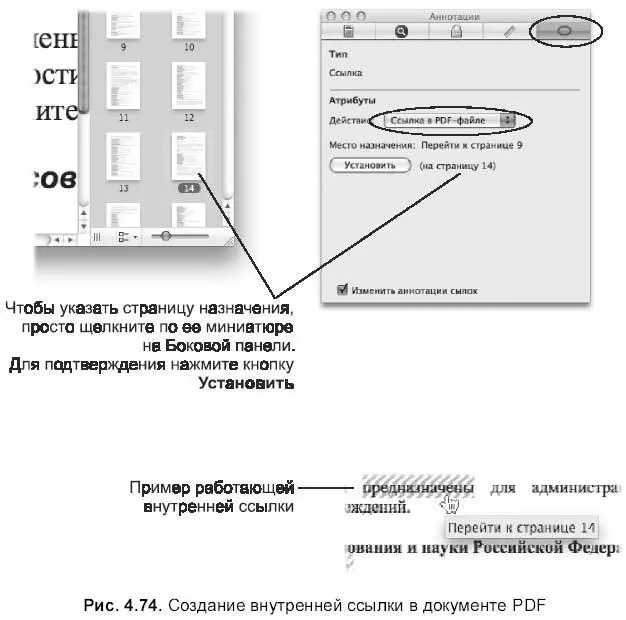
4. На странице ссылка обозначается заштрихованным прямоугольником, при наезде на который указатель мыши меняется на лапу, появляется подсказка о месте назначения. Чтобы проверить работоспособность ссылки, произведите по ней щелчок мыши.
Для выбора режима просмотра документа PDF используются набор команд из меню Вид(View) → Отображение PDF(PDF Display). При выборе двух страниц документ отображается в развороте, как открытая книга. Но при этом первая страница все равно показывается отдельно обложкой книги. Выбирайте любой удобный в данный момент режим просмотра, например, на рис. 4.75 выбрана опция Прокрутка в две страницы(Two Pages Continuous).
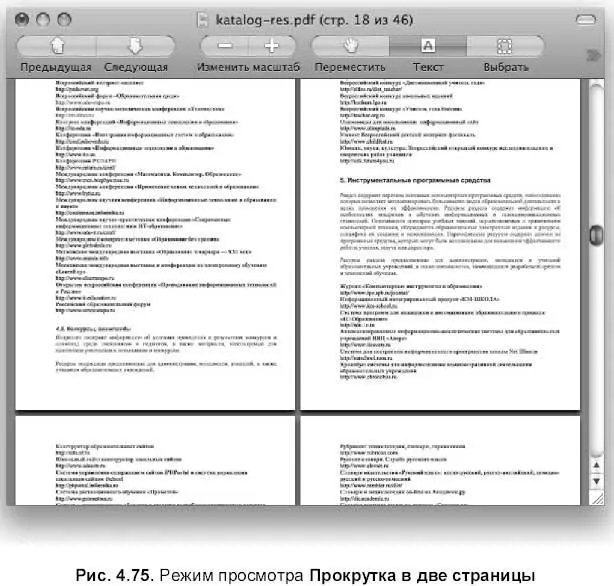
Для быстрого поиска ключевой фразы введите слово в строку поиска, расположенную на панели инструментов. По мере ввода новых символов на Боковой панели будут отображаться совпадения с номерами страниц на которых они найдены. Для перехода на необходимую страницу и просмотра найденной фразы просто щелкните по соответствующей строке в Боковой панели. Мгновенно произойдет переход на страницу, а найденное слово выделится желтым цветом.
4.6.5. Создание закладок
Для быстрого открытия часто используемой фотографии или страницы PDF-документа можно использовать механизм закладок приложения Просмотр(Preview).
Для открытия страницы, добавленной в закладки, не потребуется сначала открывать файл, а затем в нем искать нужную страницу. Выбор закладки осуществит мгновенный прыжок на нужную страницу.
Чтобы создать закладку, откройте требуемую фотографию или страницу документа PDF, а затем выполните команду Закладки(Bookmarks) → Добавить закладку(Add Bookmark), также сработает клавиатурный эквивалент +. В появившемся окне укажите имя закладки (рис. 4.76).
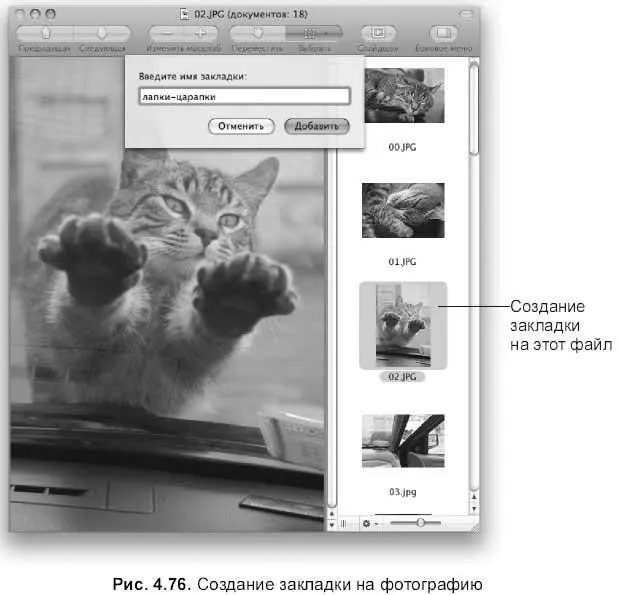
Для открытия страницы достаточно из меню Закладки(Bookmarks) выбрать необходимое имя.
4.7. Рабатаем со встроенной камерой с помощью приложения Photo Booth
Photo Booth— программа, работающая со встроенной цифровой камерой. Позволяет фотографировать себя, в том числе с различными эффектами, в результате получая рожицы из собственного лица В системе Mac OS X Leopard приложение расширило свои возможности до создания фильмов и фотографий на заготовленном фоне. Также приложение Photo Boothпозволяет созданный снимок или кадр видеоролика отправить по электронной почте, добавить в коллекцию фотоальбома iPhoto, установить картинкой учетной записи текущего пользователя или картинкой контакта в приложении iChat. Полученные фотографии представляют собой графические файлы, которые можно открывать в графическом редакторе, сохранять в разных форматах, размещать на web-страницах, в общем, делать с ними все, что с самыми обычными растровыми изображениями.
Для запуска программы Photo Boothследует произвести двойной щелчок по значку, который размещается в папке Программы(Applications), или одинарный щелчок по этому же значку, расположенный на панели Dock:

Рабочее поле приложения состоит из экрана, на котором отображается все, что попадает в обзор камеры. В нижней части располагаются миниатюры созданных фотографий и фильмов.
Управление происходит пятью кнопками, расположенными на инструментальной панели:
□ Три кнопки, расположенные в левой части окна (рис. 4.77), назначают режим съемки:
Одной фотографии:

Четырех:

Видеоролика:

□ Средняя кнопка предназначена для запуска/остановки съемки. Для съемки фотографии на кнопке отображается фотоаппарат, для видеоролика — камера. Красная кнопка означает режим полной готовности к съемке, серая — режим просмотра созданных работ. Так, на рис. 4.77 мы находимся в полной готовности к съемке фотографии.
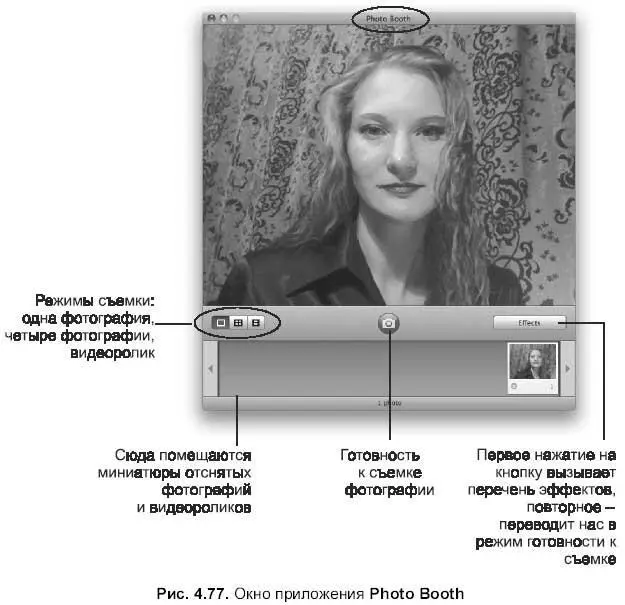
□ Последняя кнопка Эффекты(Effects) позволяет наложить спецэффекты и произвести съемку на выбранном фоне. Первое нажатие на кнопку открывает перечень эффектов, повторное нажатие производит выход из выбора эффектов.
□ Физически созданные фотографии и видеоролики располагаются в папке Photo Booth, находящейся в специализированной папке пользователя Изображения(Pictures).
Читать дальшеИнтервал:
Закладка:










